Megjegyzés: Szeretnénk, ha minél gyorsabban hozzáférhetne a saját nyelvén íródott súgótartalmakhoz. Ez az oldal gépi fordítással lett lefordítva, ezért nyelvtani hibákat és pontatlanságokat tartalmazhat. A célunk az, hogy ezek a tartalmak felhasználóink hasznára váljanak. Kérjük, hogy a lap alján írja meg, hogy hasznos volt-e az Ön számára az itt található információ. Az eredeti angol nyelvű cikket itt találja .
Mindegyik SharePoint-lista tartalmaz egy listaűrlapkészletet, amely a listaelemek megtekintéséhez, szerkesztéséhez és felvételéhez használható. A listaűrlapok az adott lista oszlopait mezőkként jelenítik meg egy lapon, amelyen a felhasználók megtekinthetik, bővíthetik és szerkeszthetik az adatokat.
Microsoft SharePoint Designer 2010használ, testre szabhatja ezeket az űrlapokat, hogy könnyebben használható, és további célzott, az üzleti megoldás felé is legyenek. Ezeken kívül hozhat létre és űrlapok testreszabása Microsoft InfoPath 2010 is használhatja.
Ez a cikk ismerteti a Microsoft InfoPath 2010, a előnyeinek InfoPath 2010, és hogyan használja a InfoPath 2010 a Microsoft SharePoint Designer 2010belül lista testreszabása részét.
Tartalom
Tudnivalók a Microsoft InfoPath 2010 alkalmazásról
InfoPath 2010 egy hatékony űrlapok létrehozása és az információk összegyűjtése a program a Microsoft Office 2010 kiadásban helyet kapott. InfoPath 2010használ, programozás nélkül erősen testre szabott, összetett űrlapokat hozhat létre. Húzza, és húzza a mezőt az űrlapra, hozzáadása azonnali űrlap érvényességi szabályok használatával, és különböző témák vagy védjegyzés az űrlapra.
Az InfoPath Designer 2010 listaűrlap testreszabása hasonlít a Microsoft SharePoint Designer 2010listaűrlap testreszabása tapasztalatait. Általában, hozzáadása és eltávolítása a mezők, szöveg, képek és kiszolgálói vezérlőelemek hozzáadása és módosítása az elrendezés és a megjelenését és működését a képernyő.
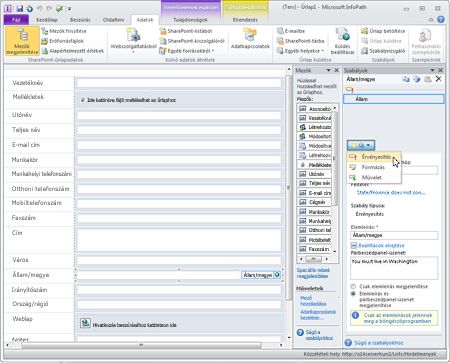
InfoPath 2010azonban érdemes sokkal egyszerűbb végezze el az alábbi feladatok sablonokat, elrendezés, témák és hatékony szabályok kezelésére használható funkciók széles körű. Is csak akkor van szüksége egy fájl, az InfoPath-sablon vagy XSN szerkesztéséhez, és ez a lista-űrlapok mindhárom szövegén alkalmazott. (A SharePoint Designer 2010, ha azt szeretné, hogy a módosítások alkalmazott összes három Listaűrlapok, meg szeretné, hogy a megtekintése, szerkesztése és az új űrlap testreszabása független szervezet által.)
Az InfoPath 2010 használata SharePoint-listákhoz
Nyissa meg a listát Microsoft SharePoint Designer 2010 , és tekintse meg az adott listához a rendelkezésre álló űrlapokat, jelenik három űrlapok: DispForm.aspx EditForm.aspx és NewForm.aspx
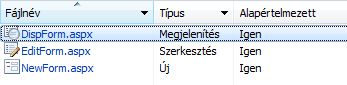
-
A DispForm.aspx űrlap a listaelemek tulajdonságainak megjelenítésére használatos.
-
Az EditForm.aspx űrlap a listaelemek szerkesztésére szolgál.
-
A NewForm.aspx űrlappal új listaelemek hozhatók létre.
Microsoft SharePoint Designer 2010űrlapok testreszabása, akkor egyenként nyissa meg és módosíthatják-e vagy hozzon létre új űrlapok cserélje le azokat.
Azt is megteheti hogy is válasszon az Microsoft SharePoint Designer 2010InfoPath 2010űrlapok testreszabása. Ekkor a létrehozása és közzététele egy InfoPath-sablon vagy XSN-fájl tartalmazó új Listaűrlapok használt: displayifs.aspx editifs.aspx és newifs.aspx. A sablon és az új űrlapokra cserélje ki az Ön által indított az alapértelmezett ASPX formátumú űrlapokat.
A következő alkalommal, amikor a webhelyen nyissa meg a Microsoft SharePoint Designer 2010, észre fogja a felvett a lista az Összegzés lapon az új űrlapokat.
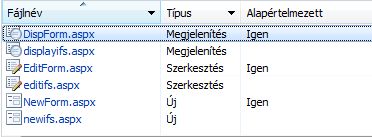
MEGJEGYZÉSEK
-
Célszerű lehet megnyitni az új űrlapokra Microsoft SharePoint Designer 2010, miközben nem szabható testre az űrlapokat tartalmának óta tartózkodnak egy InfoPath-űrlap kijelzőben. Az InfoPath-űrlapsablonná használatával frissítheti a ezeket a fájlokat.
-
Az InfoPath-sablon vagy XSN-fájl nem jelenik meg az összefoglaló Microsoft SharePoint Designer 2010lapot. Ezzel a sablonnal megtekintéséhez nyissa meg a lista-űrlapok a webhely-hierarchia (az Összes fájl hivatkozást használva a navigációs ablakban).
Listaűrlap megtekintése az InfoPath alkalmazásban való testreszabás előtt
Mielőtt úgy dönt, hogy a InfoPath 2010-listaűrlap testreszabása, ez lehet hasznos lehet, hogy hogyan különböző jelenik meg az űrlap InfoPath testreszabásakor.
Az alapértelmezett szerkesztési űrlap (EditForm.aspx) az alábbi módon jelenik meg a böngészőben.
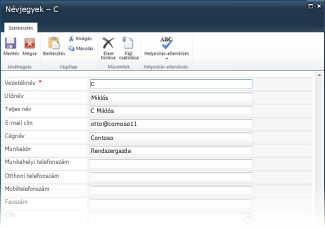
Ha testre szabja az űrlap InfoPath 2010, az új szerkesztése űrlap (editifs.aspx társított InfoPath sablonnal) következőképpen jelenik meg a böngészőben.
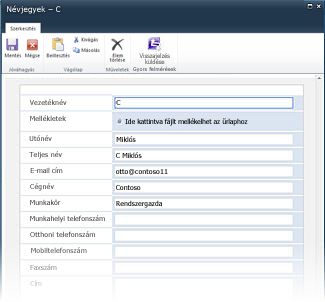
Az új űrlap más színsémát és betűtípusokat használ, a Mellékletek mező pedig a szövegen belül jelenik meg az űrlap menüszalagja helyett. Ezek tehát csupán az új űrlap alapértelmezett beállításai. Mire befejezi az űrlap testreszabását, akár teljesen megváltoztathatja a megjelenését és a viselkedését.
Listaűrlap testreszabása az InfoPath 2010 alkalmazással
A Microsoft SharePoint Designer 2010akkor InfoPath 2010használatával Listaűrlapok testreszabása lehetőség van. Ha ezt a beállítást választja, InfoPath 2010 Designer megnyílik egy új InfoPath-sablon (XSN), mellyel a lista-űrlapok testreszabása. Ha elkészült, fogja az űrlap közzététele a SharePoint-listába, és, ha szükséges, térjen vissza Microsoft SharePoint Designer 2010.
-
Nyissa meg a webhely Microsoft SharePoint Designer 2010.
-
A Navigálás ablaktáblán kattintson a Listák és tárak elemre.
-
Nyissa meg a testre szabni kívánt fájlt.
-
A Lista beállításai lap Műveletek csoportjában kattintson a Tervezés InfoPath-űrlapok, és válassza a szeretné használni a listán alapuló űrlapok webhelytartalom-típus.
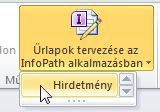
Megjegyzés: egyes SharePoint-lista beállítható úgy, hogy a menü megjelenő többféle tartalomtípust engedélyezni. Minden egyes tartalomtípus egyéni listaűrlap létrehozása Ha például a lista tartalmaz, nyomja le a verziókban tartalomtípus és szakmai hírek webhelytartalom-típus, létrehozhat egyéni Listaűrlapok minden egyes. Felhívjuk a figyelmét arra, hogy csak akkor láthatja az űrlapra, ha a tartalomtípust az alapértelmezett érték a listához. -
Ekkor megnyílik egy új InfoPath-Űrlapsablonná InfoPath 2010 .
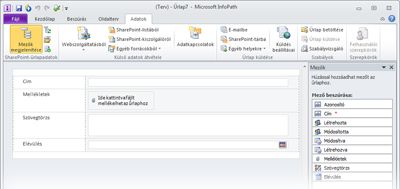
-
A képernyőn szerkesztőeszközökkel a InfoPath 2010 a Megjelenés és működés az űrlap testreszabása és a szükséges szabályokat alapú logika a képernyőre. További tudnivalók a InfoPath 2010 használatáról a Lásd még című szakaszban.
-
Ha végzett a testreszabással, tegye közzé a sablont a SharePoint-listában. Ezt két módszerrel teheti meg:
-
Ha befejezte a munkát az űrlapon, egyszerűen zárja be az űrlapot, és amikor a rendszer felajánlja a lehetőséget, kattintson a Mentés és közzététel gombra.
-
Tegye közzé az űrlapot, és folytassa a munkát az InfoPath alkalmazásban, kattintson a fájl fülre, válassza az információ, és kattintson a Közzététel készgombra.
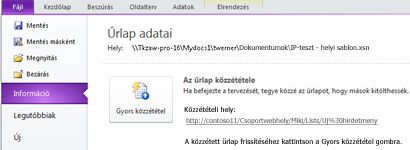
-
-
Kattintson az OK gombra a közzététel jóváhagyását kérő párbeszédpanelen.
-
Zárja be a InfoPath 2010 , és térjen vissza Microsoft SharePoint Designer 2010 , ha szükséges.
A listaűrlapok további testreszabásához ismételje meg a fenti lépéseket.
A listaűrlap további testreszabási lehetőségei
A InfoPath 2010 a belül Microsoft SharePoint Designer 2010való használatával Listaűrlapok testreszabása, mellett is használhatja az alábbi módszerek egyikét ezek Listaűrlapok testreszabása.
Használata a Tallózás gombra Ha testre szeretné szabni a űrlap az r InfoPath 2010
A listaűrlapnak a böngészőből való testreszabásához egyszerűen jelenítse meg az űrlapot, majd a Lista lap Lista testreszabása csoportjában kattintson az Űrlap testreszabása gombra, ahogy az ábrán látható.
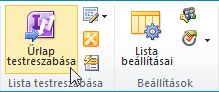
Kapcsolatfelvételi e InfoPath 2010 Új listaűrlap létrehozása vagy testreszabása és a meglévő űrlap
Hozzon létre egy új lista űrlap InfoPath 2010belül, kattintson a fájl fülre, és válassza az Új, SharePoint-listapontra. Adja meg a webhely helyét, majd válasszon egy meglévő listát, vagy hozzon létre egy újat.

Korábban létrehozott űrlap testreszabásához kattintson a Fájl fülre, válassza a Legutóbbiak kategóriát, és válassza ki az űrlapsablont a Legutóbbi űrlapsablonok listában.
Következő lépések
Időt testreszabása a SharePoint-listán alapuló űrlapok InfoPath 2010, mint továbbfejleszteni választhatja az összes a űrlapok InfoPath 2010 , és csak azokat, amelyek a felhasználók és az üzleti megoldás webhely testreszabása a magas szintű van szükség.
Listaűrlapok, mellett a Microsoft InfoPath 2010 hozhat létre hatékony munkafolyamat kezdeményezési űrlap, űrlapok a SharePoint-munkaterületek űrlaptárak, böngészőn alapuló űrlapok, az offline és még sok mással.
További tudnivalók a különböző felhasználása InfoPath 2010 a Lásd még című szakaszban.










